Ugađanje Mozilla Firefox preglednika za poboljšanje produktivnosti
Mozilla Firefox pravilno se smatra najfunkcionalnijim preglednikom jer ima veliki broj ugrađenih alata za fino podešavanje. Danas ćemo pogledati kako precizirati Firefox za ugodnu upotrebu preglednika.
ugađati Mozilla Firefox napravljen je u skrivenom izborniku postavki preglednika. Imajte na umu da se ne smiju mijenjati sve postavke u ovom izborniku jer osnovni preglednik može biti onemogućen.
sadržaj
Ugađanje Mozilla Firefoxa
Prvo trebamo ući u skriveni krijesni izbornik. Da biste to učinili, idite na sljedeću vezu na adresnoj traci preglednika:
o: config
Na zaslonu će se pojaviti poruka upozorenja s kojom se morate složiti klikom na gumb "Obećaj da ću biti oprezan".
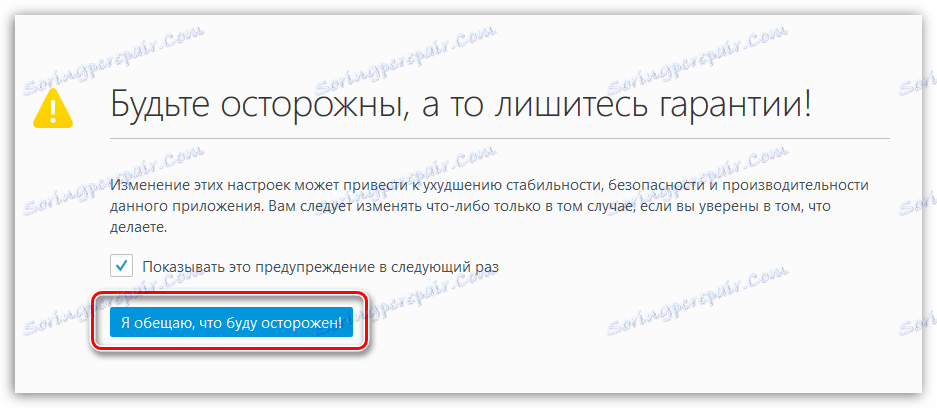
Na ekranu se prikazuje popis parametara, poredanih abecednim redom. Da biste olakšali pronalaženje jednog ili drugog parametra, nazovite niz za pretraživanje kombinirajući tipke za preusmjeravanje Ctrl + F i već pretražujući jedan ili drugi parametar.
Korak 1: Smanjite potrošnju RAM-a
1. Ako po Vašem mišljenju preglednik troši previše RAM-a, tada se ta brojka može smanjiti za oko 20%.
Da biste to učinili, moramo izraditi novi parametar. Desnom tipkom miša kliknite područje bez parametara, a zatim idite na "Novi" - "Logično" .
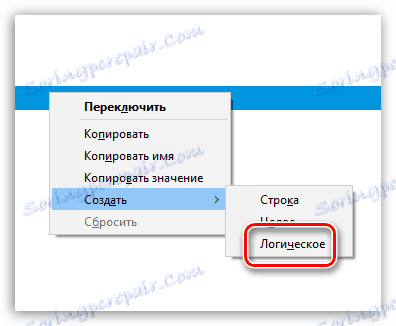
Na ekranu će se pojaviti prozor u kojem će biti zatraženo da unesete sljedeće ime:
config.trim_on_minimize

Postavite vrijednost na "True" , a zatim spremite promjene.
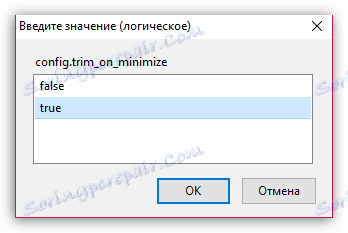
2. Pomoću trake za pretraživanje pronađite sljedeći parametar:
browser.sessionstore.interval
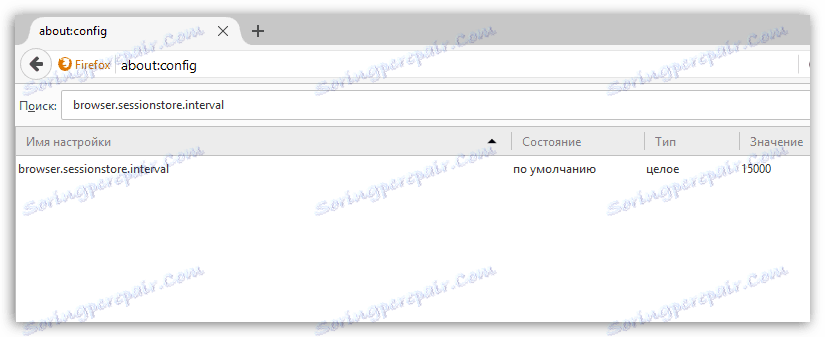
Ovaj je parametar postavljen na 15000 - to je broj milisekundi kroz koji preglednik automatski počne spremati trenutnu sesiju na disk svaki put, tako da ako se preglednik pada, možete ga vratiti.
U tom se slučaju vrijednost može povećati na 50.000 ili čak 100.000 - to će pozitivno utjecati na količinu RAM-a koju preglednik upotrebljava.
Da biste promijenili vrijednost tog parametra, dvaput kliknite na njega, a zatim unesite novu vrijednost.
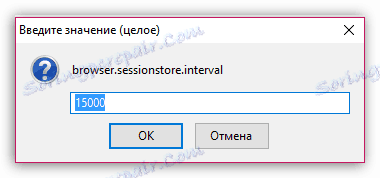
3. Pomoću trake za pretraživanje pronađite sljedeći parametar:
browser.sessionhistory.max_entries
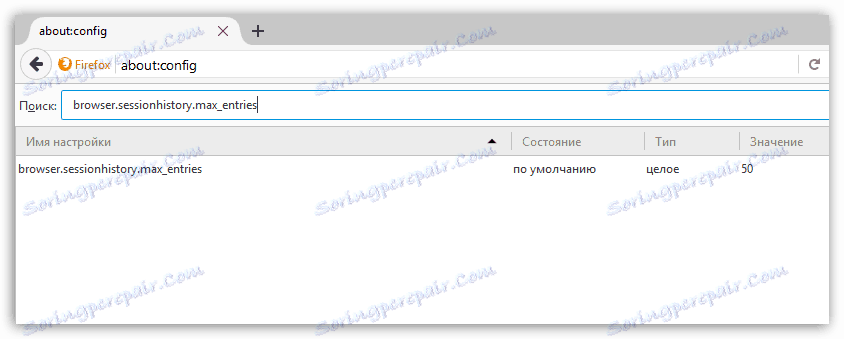
Ovaj je parametar postavljen na 50. To znači broj koraka prema naprijed (unatrag) koji možete izvršiti u pregledniku.
Ako smanjite taj broj, recimo, na 20, to neće utjecati na upotrebljivost preglednika, ali će smanjiti potrošnju RAM-a.
4. Jeste li primijetili da kada pritisnete gumb "Natrag" u Firefoxu, preglednik gotovo odmah otvara zadnju stranicu. To je zbog činjenice da preglednik "naredi" određenu količinu RAM-a za ove korisničke radnje.
Pomoću pretraživanja pronađite sljedeći parametar:
browser.sessionhistory.max_total_viewers
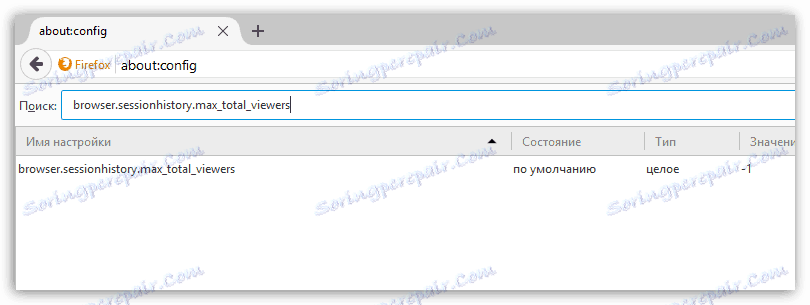
Promijenite vrijednost od -1 do 2, a preglednik će potrošiti manje memorije.
5. Već smo razgovarali o načinima vraćanja zatvorene kartice u Mozilla Firefoxu.
Pročitajte također: 3 načina za vraćanje zatvorene kartice u Mozilla Firefoxu
Prema zadanim postavkama preglednik može pohraniti do 10 privatnih kartica, što značajno utječe na količinu memorije koja se troši.
Pronađite sljedeći parametar:
browser.sessionstore.max_tabs_undo
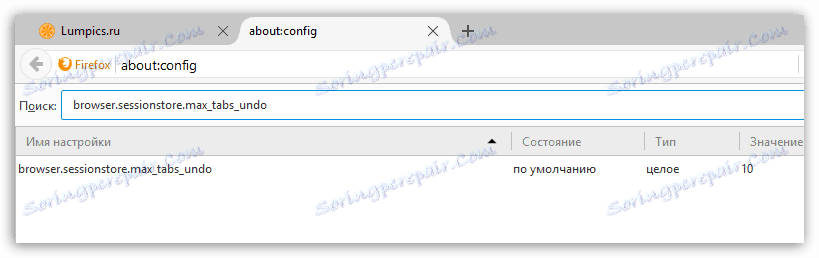
Promijenite vrijednost od 10, recimo, na 5 - i dalje će vam omogućiti vraćanje zatvorenih kartica, ali istodobno će memorija biti znatno manje potrošena.
Korak 2: povećajte brzinu Mozilla Firefoxa
1. Desnom tipkom miša kliknite područje bez parametara i idite na "New" - "Logical". Odredite sljedeće ime za parametar:
browser.download.manager.scanWhenDone
Ako postavite parametar na "Pogrešno", onemogućite skeniranje preuzetih datoteka u pregledniku pomoću antivirusnog softvera. Ovaj korak će povećati brzinu preglednika, ali, kako razumijete, smanjite razinu sigurnosti.
2. Prema zadanim postavkama preglednik koristi geolokaciju koja vam omogućuje da odredite svoju lokaciju. Možete onemogućiti ovu značajku tako da preglednik troši manje resursa sustava, što znači da primijetite povećanje performansi.
Da biste to učinili, pronađite sljedeći parametar:
geo.enabled
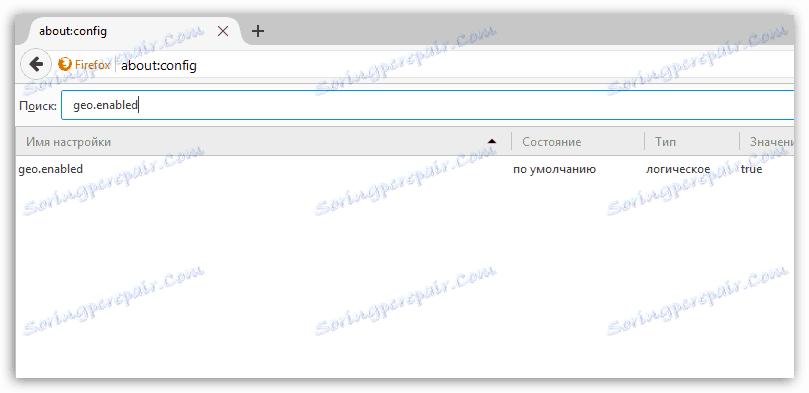
Promijenite vrijednost ovog parametra od "True" do "False" . Da biste to učinili, dvokliknite samo parametar.
3. Unosom adrese (ili upit za pretraživanje) u adresnu traku, dok upisujete, Mozilla Firefox prikazuje rezultate pretraživanja. Pronađite sljedeći parametar:
accessibility.typeaheadfind
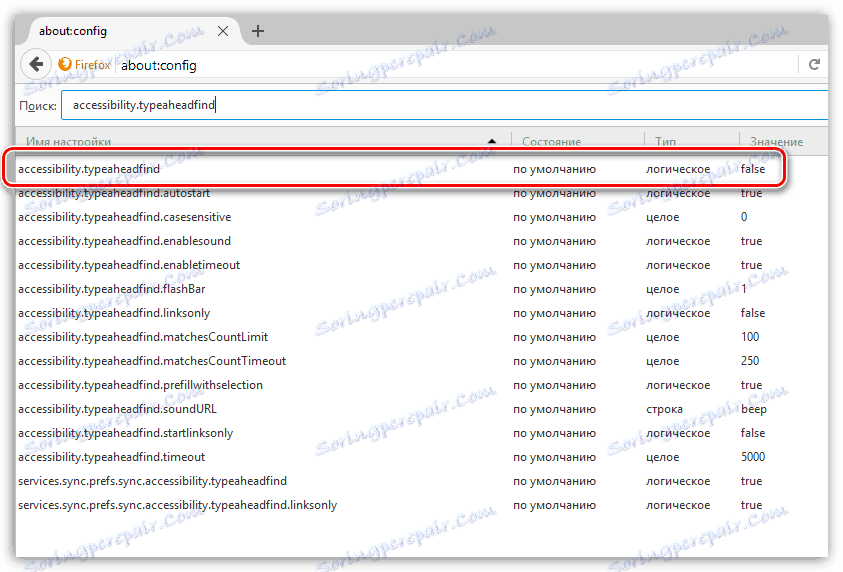
Promjena vrijednosti iz "True" u "False" u ovom parametru, preglednik neće potrošiti svoje resurse, možda, ne najpotrebniju funkciju.
4. Preglednik automatski preuzimanja ikone svake kartice. Možete povećati učinkovitost ako promijenite vrijednost sljedeća dva parametra iz "True" na "False":
browser.chrome.site_icons
browser.chrome.favicons
5. Prema zadanim postavkama, Firefox preloadira veze na koje će web stranica saznati da ćete im otvoriti sljedeći korak.
Zapravo - ova značajka je beskorisna, a nakon što ga onesposobite, povećat ćete performanse preglednika. Da biste to učinili, postavite vrijednost na "Pogrešno" sljedećem parametru:
network.prefetch-pored
Nakon što ste to učinili dobro prilagodbom (Firefox postavke), zabilježit ćete povećanje performansi preglednika, kao i smanjenje potrošnje RAM-a.